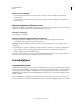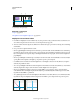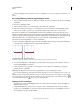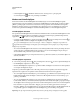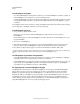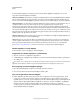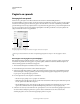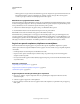Operation Manual
63
INDESIGN GEBRUIKEN
Layout
Laatst bijgewerkt 20/5/2011
6 Kies een optie in het menu Formaat wijzigen om te bepalen hoe de secties worden weergegeven wanneer het
formaat van het deelvenster wordt gewijzigd:
• Proportioneel om het formaat van de pagina- en de stramiensectie van het deelvenster te wijzigen.
• Vaste pagina's om het formaat van de sectie Pagina's te behouden en alleen het formaat van de stramiensectie te
wijzigen.
• Vaste stramienen om het formaat van de stramiensectie te behouden en alleen het formaat van de paginasectie
te wijzigen.
Een pagina of spread activeren of selecteren
U kunt pagina's of spreads selecteren of activeren, afhankelijk van de taak die u uitvoert. Sommige opdrachten zijn van
invloed op de geselecteerde pagina of spread, terwijl andere opdrachten van invloed zijn op de doelpagina of -spread.
Zo kunt u bijvoorbeeld liniaalhulplijnen alleen naar de doelpagina of -spread slepen, maar paginagerelateerde
opdrachten, zoals Spread dupliceren of Pagina verwijderen, zijn van invloed op de pagina of spread die is geselecteerd
in het deelvenster Pagina's. Bij activering wordt een pagina of spread actief. Dit is handig wanneer er bijvoorbeeld
meerdere spreads in het documentvenster zichtbaar zijn en u een object wilt plakken op een bepaalde spread.
❖ Doe het volgende in het deelvenster Pagina's:
• Als u een pagina of spread wilt activeren en selecteren, dubbelklikt u op het bijbehorende pictogram of de
paginanummers onder het pictogram. Als de pagina of spread niet zichtbaar is in het documentvenster, komt
deze in beeld.
U kunt een pagina of spread ook activeren en selecteren door op een pagina, een object op de pagina of het
plakbord van de pagina in het documentvenster te klikken.
De verticale liniaal wordt overal grijs behalve op de geactiveerde pagina of spread.
• U selecteert een pagina door op het pictogram van de pagina te klikken. Dubbelklik alleen op een pagina als u
deze wilt activeren en helemaal wilt weergeven.
• U selecteert een spread door op de paginanummers onder het pictogram van de spread te klikken.
Opmerking: Bepaalde opties voor spreads, zoals de opties in het menu van het deelvenster Pagina's, zijn alleen
beschikbaar wanneer u een volledige spread hebt geselecteerd.
Pagina 1 is geactiveerd en pagina 5 is geselecteerd (links), en pagina 1 is geactiveerd en de hele spread is geselecteerd (rechts).
Nieuwe pagina's toevoegen aan een document
❖ Ga als volgt te werk:
• U voegt een pagina na de actieve pagina of spread in door te klikken op de knop Nieuwe pagina in het
deelvenster Pagina's of door Layout > Pagina's > Pagina toevoegen te kiezen. De nieuwe pagina is gebaseerd op
hetzelfde stramien als de bestaande actieve pagina.
• U kunt meerdere pagina's toevoegen aan het einde van het document door Bestand > Documentinstelling te
kiezen. Geef in het dialoogvenster Documentinstelling het totale aantal pagina's voor het document op. In
InDesign worden pagina's na de laatste pagina of spread toegevoegd.
1
8
A A A A
2–3 4–5
6–7
1
8
A A A A
2–3 4–5
6–7